如何通过Git GUI将自己本地的项目上传至Github
githud是一个程序员以后成长都会使用到的,先不说很多优秀的开源框架都在这上面发布,光是用来管理自己的demo都已经让人感到很方便,用得也很顺畅。而真正让我下定决心使用github的原因是因为两次误操作,将自己所有的学习demo全都删除,而且由于数据太大,是彻底删除的那种,使用数据恢复软件,但然并卵,恢复的数据杂乱无章,另一次是由于自己的固态损坏,所有的东西也全没了,终于痛下决心好好研究github的使用。
在上面的原因之下,花了一天的时间来研究github,一下是一天来的学习成果。
1.至于怎么注册和安装git客户端,可参照以下这篇博客:http://blog.csdn.net/vipzjyno1/article/details/22098621
通过命令行,以上的博客也说德很清楚,下面要说的是如何通过Git GUI将自己本地的文件上传至Github上。
在这里插入图片描述
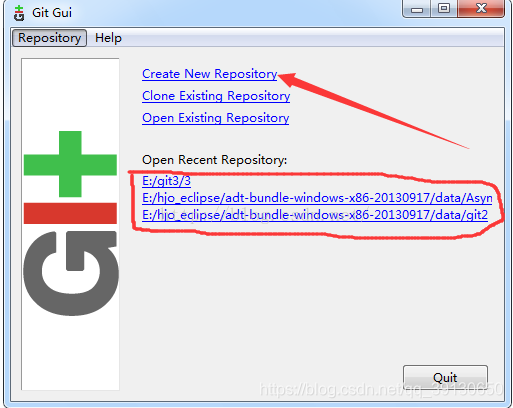
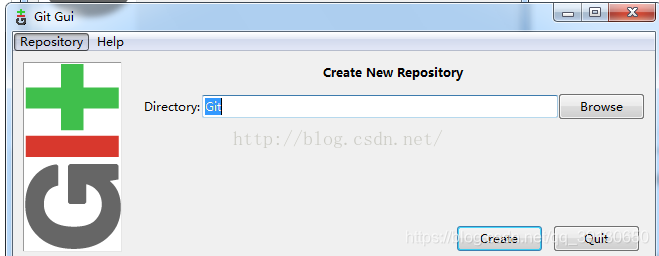
2.将自己本地文件上传至Github
1)创建.git仓库
在自己的本地文件(位置随意),点击右键==》选择Git GUI Here ,会弹出以下框,选择create new Repository,也就是箭头处,红色圈内是我自己已经创建的。
点击create new Repository以后会出现让你输入一个文件夹的弹窗,直接输入一个文件夹名称即可。点击创建,这时打开Git文件夹里面有一个.git文件夹,但有些人是看不到的,这是因为,默认情况下是隐藏的,自己将自己电脑里的文件显示即可,不会的自行百度。这时,这个Git文件夹就是你的项目仓库。只要将你需要上传的项目放在该文件夹即可。
在这里插入图片描述
完成点击创建以后,会弹出可视化窗:点击Remote–》Add…

弹出以下框以后输入你Github的用户名(shanerou是我的github名称)和你需要将你本地的项目放在Github的仓库的地址,如我在Github上创建了一个repository名称为Test的,然后添加如下,点击创建,弹出success的框代表创建成功
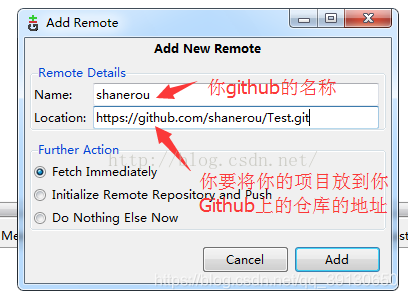
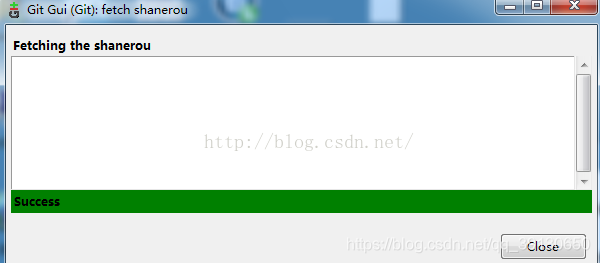
在Git文件夹下放入我的一个demo:SD_SQList2
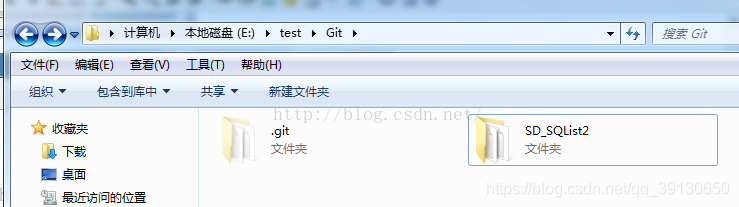

按以下步骤操作:
点击第三步时,在Initial Commit Message 框里将会看到一行信息
点击第四步,也就是提交命令以后,左边已经缓存的文件被提交,缓存文件消失,这时点击第五步即可,点击第五步后出现以下框:
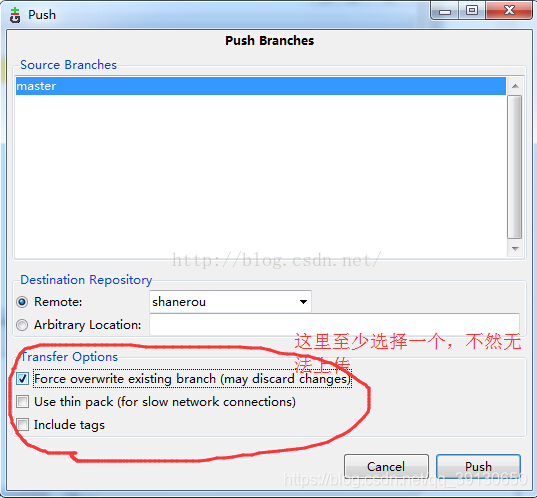
输入你Github的用户名 和密码:
点击上传:出现以下弹框则表示上传成功
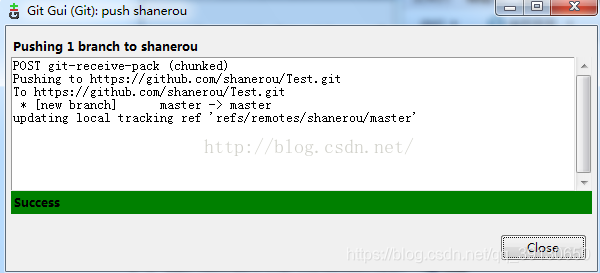
这时到你的Github上去看,将会看到以下dome:
至此上传结束。